1. 自己用python写了一个签到脚本
经过测试已经可以成功打卡,于是研究了一下windows定时运行程序
2. 创建定时任务
2.1 打开“控制面板 ”–>“系统和安全”–>“管理工具”–>“计划任务”
如图
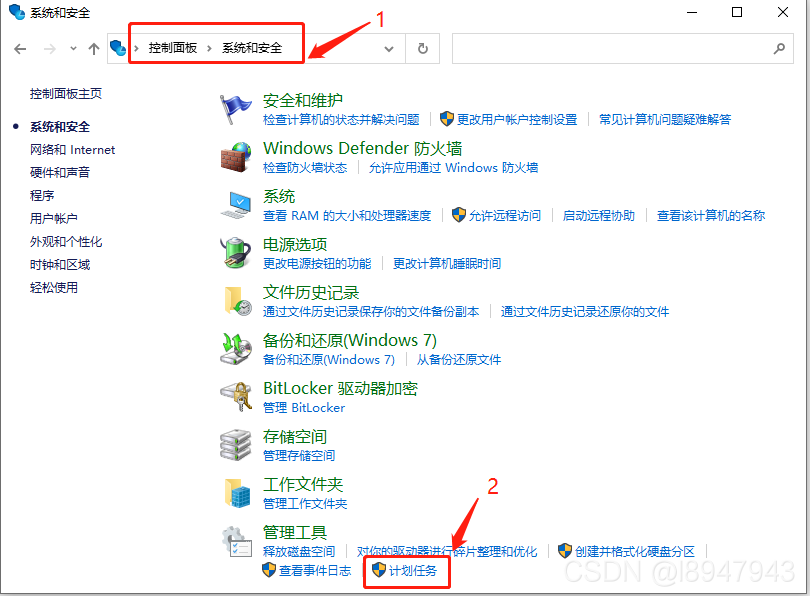
2.2 打开“计划任务”,如图,点击“创建基本任务”
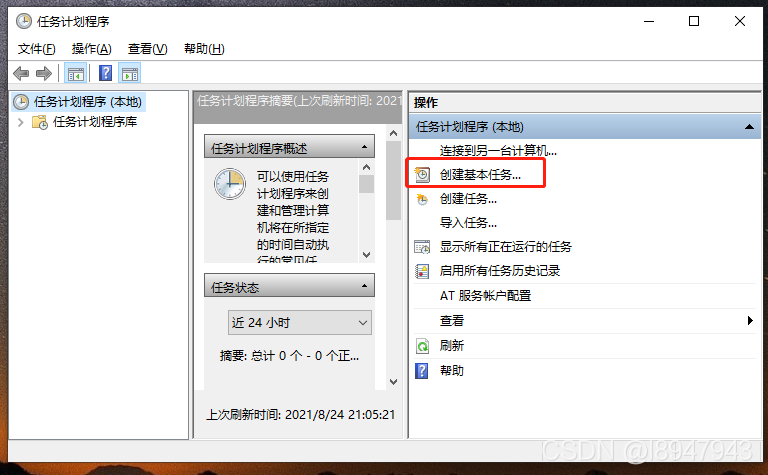
2.3 给定时任务命名,点击下一步
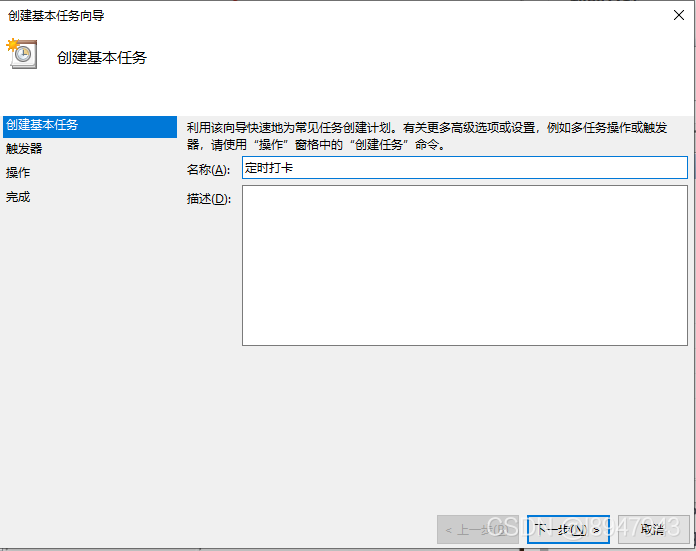
2.4 选择脚本执行的时间,以每天执行为例,如图,点击下一步
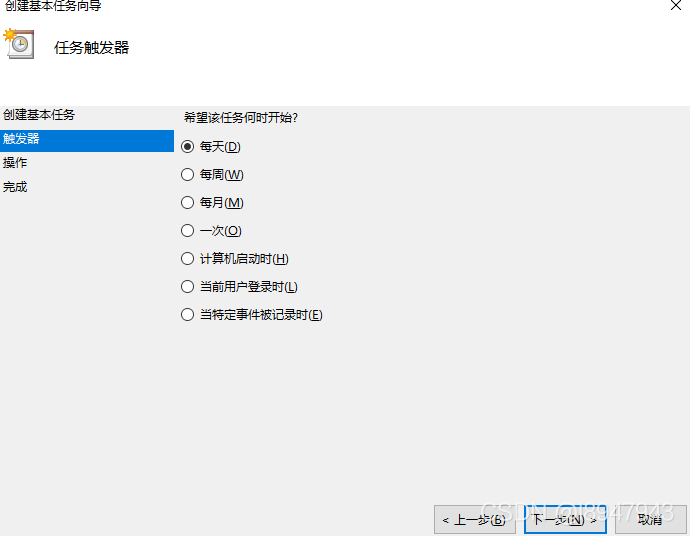
2.5 选择具体的每天执行时间
如从2021年8月24日起,后面每天早上8点执行定时任务,如图,点击下一步
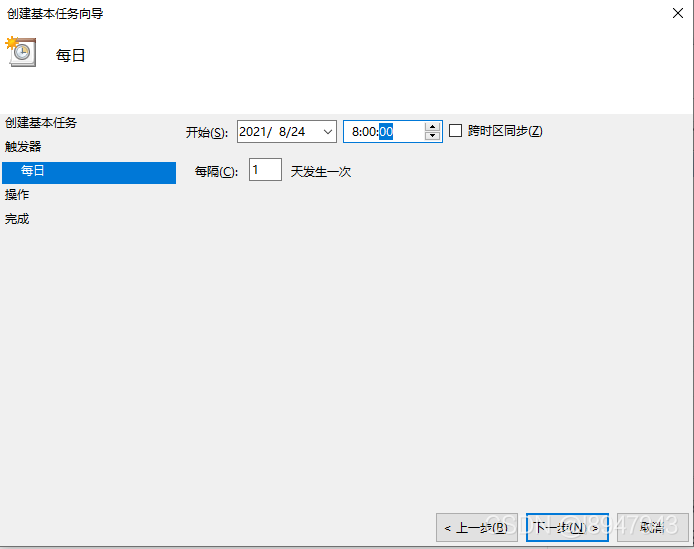
2.6 以执行程序为例,选择启动程序
点击下一步
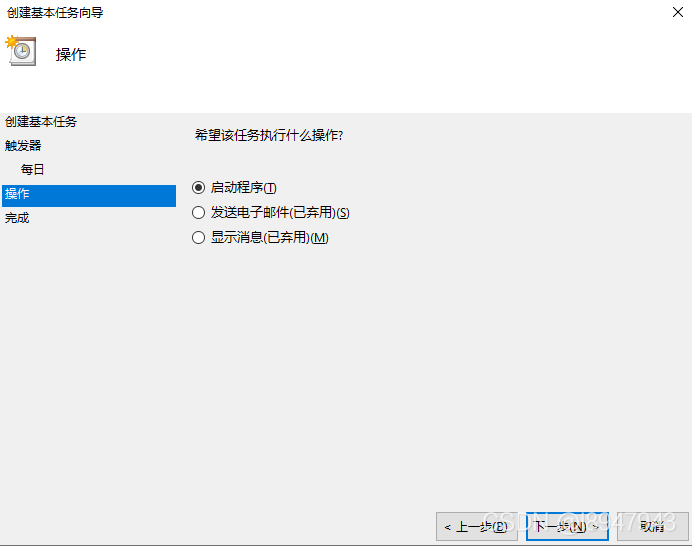
2.7 选择启动程序
填写参数如图:
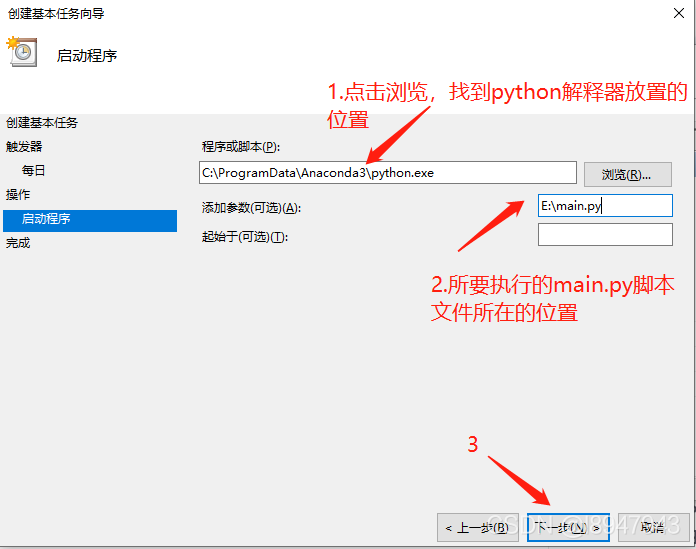
表示用位置:C:\ProgramData\Anaconda3\python.exe的解释器执行 E:\main.py脚本文件。
2.8 点击完成即可生成定时任务
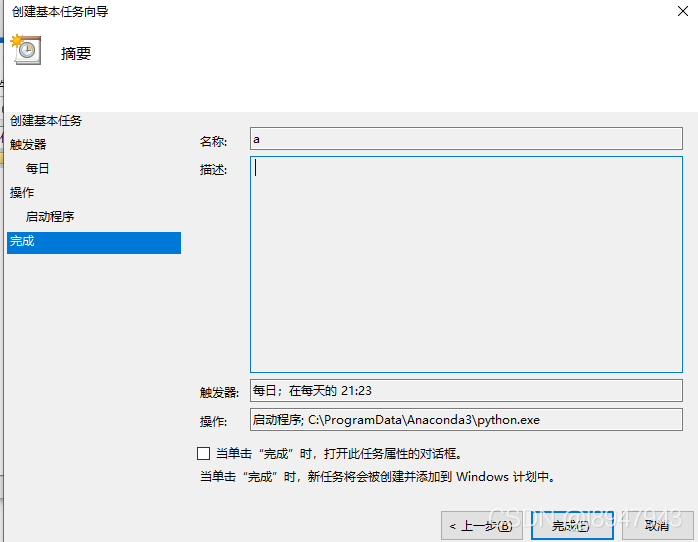
3. 针对linux上执行定时任务,参考crontab创建任务
之前写过一个数据库定时备份的帖子,这里放一个传送门: https://www.jb51.net/article/221500.htm
完工,祝各位看官开开心心,事业有成!
以上就是实现Windows下设置定时任务来运行python脚本的详细内容,更多关于Windows定时运行python脚本的资料请关注脚本之家其它相关文章!
您可能感兴趣的文章:- 自动在Windows中运行Python脚本并定时触发功能实现
- 如何给windows设置定时任务并运行python脚本
- python 实现定时任务的四种方式
- python获取指定时间段内特定规律的日期列表
- python中用Scrapy实现定时爬虫的实例讲解
- Python爬虫定时计划任务的几种常见方法(推荐)
- python实现定时发送邮件到指定邮箱
- python实现定时发送邮件
- python脚本定时发送邮件
- Python实现FTP文件定时自动下载的步骤
- python爬虫调度器用法及实例代码
- scrapy处理python爬虫调度详解
- 简单的Python调度器Schedule详解
- python编写网页爬虫脚本并实现APScheduler调度
- Python使用定时调度任务的方式
 咨 询 客 服
咨 询 客 服